Nah, yang satu ini menurut saya akan menjadi tutorial yang cukup singkat dan semoga mendidik;). Saya akan membuat repositori kecil tersedia untuk Anda di github saya sehingga Anda dapat mengirim PR Anda dan pada saat yang sama sehingga Anda dapat mempraktikkan cara melakukan semua langkah yang akan saya tinggalkan di bawah. Berikut ini tautan untuk melakukan tes PR Anda:
https://github.com/CodeLabora/TuPrimerPR
Baiklah, mari segera daftar langkah-langkah yang diperlukan untuk mengirim PR:
- Garpu
- Klon
- terpencil
- Cabang
- perubahan
- Add
- Melakukan
- Dorong
- PR
Saya menempatkannya dalam bahasa Inggris sehingga mereka menemukan opsinya masing-masing pada baris perintah git.
Garpu
Fork adalah versi repositori Github Anda sendiri. Ini memungkinkan Anda untuk mengkloning pekerjaan proyek lain dan menyimpannya di akun Anda sehingga Anda dapat mengubah banyak hal tanpa khawatir kehilangan perubahan Anda. Untuk membuat garpu hanya perlu pergi ke halaman dan klik tombol Fork yang ada di bagian kanan atas.
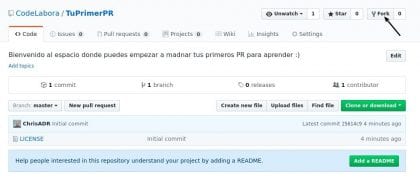
Sendiri. Christopher Diaz Riveros
Setelah percabangan selesai, Anda akan melihat bahwa repositori muncul di akun Anda.
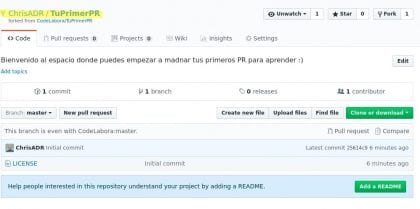
Sendiri. Christopher Diaz Riveros
Klon
Sekarang kita memiliki repositori, kita akan mengkloningnya ke tim kita. (Saya berasumsi bahwa orang yang menggunakan Linux mengikuti saya, tetapi untuk pengguna sistem lain ada juga versi git yang dapat Anda unduh di halaman resminya.

Sendiri. Christopher Diaz Riveros
Dan dengan terminal kami, kami melakukan hal berikut.

Sendiri. Christopher Diaz Riveros
Dengan ini kita akan memiliki folder baru bernama TuPrimerPR di mana proyek Github kita akan berada. Kami masuk ke folder dengan perintah «cd TuPrimerPR» dan kami akan melihat bahwa di dalamnya ada file-file yang ada di garpu kami.

Sendiri. Christopher Diaz Riveros
(Perhatikan bahwa jumlah file dapat bervariasi tergantung pada apa yang mereka temukan di repositori saya saat bercabang)
terpencil
Ini adalah langkah opsional, tetapi menghindari banyak masalah saat mengerjakan proyek secara terus menerus. Fork secara default membuat salinan repositori yang tepat, tetapi pada saat pembuatan yang tepat. Ini berarti bahwa jika proyek terus bergerak maju, repositori Anda akan tertinggal dengan berlalunya hari atau jam. "Git remote" memungkinkan kita untuk menentukan titik unduhan lain (proyek asli) dan dengan demikian dapat memperbarui proyek kita setiap kali kita melihat bahwa proyek induk sedang diperbarui.
Untuk menemukan proyek induk Anda, Anda hanya perlu menggunakan tautan yang berada tepat di bawah nama repositori Anda. (Periksa gambar kedua dari bagian Fork). Kami akan menambahkan informasi ini di bawah:

Sendiri. Christopher Diaz Riveros
Ini adalah proyek asli (kami akan menyebutnya ke hulu untuk mengikuti banyak proyek).
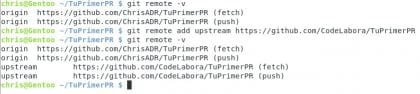
Sendiri. Christopher Diaz Riveros
Seperti yang Anda lihat, saya telah menambahkan remote dengan »git remote add »
Dengan ini kami akan dapat memperbarui proyek bila diperlukan, tetapi kami tidak akan menggunakannya sekarang karena tidak perlu. (Saya akan jelaskan nanti, atau di posting lain, tergantung kebutuhan)
Cabang
Cabang (atau cabang) memungkinkan Anda membuat bagian kode yang dapat Anda kerjakan di lingkungan yang terisolasi. Ini berarti bahwa apa yang Anda lakukan di sebuah cabang tidak selalu memengaruhi kode asli hingga »git merge« digunakan. Ini juga merupakan fungsionalitas tambahan yang memungkinkan Github untuk Anda, setiap kali Anda membuat cabang, Github secara otomatis menghasilkan sumber Permintaan Tarik bila diperlukan.

Sendiri. Christopher Diaz Riveros
Sekarang kami berada di cabang khusus kami, kami dapat mengerjakan kontribusi kami.
perubahan
Saya akan menambahkan beberapa file sehingga Anda dapat melihat cara melakukannya.

Sendiri. Christopher Diaz Riveros
"Touch" memungkinkan kita membuat file kosong (jika tidak ada). dengan ini kita dapat melanjutkan ke langkah berikutnya.
Add
»Git add» memungkinkan kita menambahkan file ke komit kita (saya akan menjelaskannya nanti). Untuk melihat file apa saja yang bisa Anda tambahkan bisa menggunakan perintah »git status»

Sendiri. Christopher Diaz Riveros
Dengan ini kami memiliki segalanya yang siap untuk Komit kami
Melakukan
Komitmen adalah tanda (atau pencapaian) dalam waktu. mereka menentukan keadaan untuk semua file dalam proyek dan mengakumulasi perubahan yang diperlukan untuk mendapatkan dari awal proyek ke keadaan saat ini. Kedengarannya agak rumit, tetapi cukup sederhana, ingatlah bahwa itu adalah tangga proyek Anda. Kami menulis »git commit» dan kami akan mendapatkan jendela untuk menulis pesan komit kami.
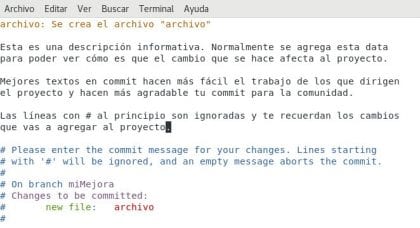
Sendiri. Christopher Diaz Riveros
Dan saat menyelesaikan dan menyimpan teks, kita akan melihat sesuatu seperti:

Sendiri. Christopher Diaz Riveros
Di mana ringkasan dari apa yang dilakukan commit ditampilkan.
Dorong
Dengan push kami mengunggah ke akun Github kami semua komitmen yang kami miliki di komputer yang tidak ada di repositori kami di internet. Ini akan memungkinkan Github untuk menghasilkan PR baru secara otomatis.
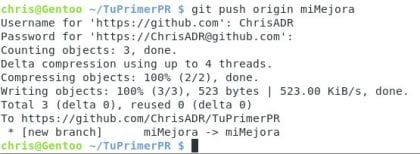
Sendiri. Christopher Diaz Riveros
Perhatikan bahwa kami menggunakan nama cabang kami dan meminta nama pengguna dan kata sandi kami. Pada akhirnya, ini menunjukkan kepada kita bahwa cabang myImprovement telah dibuat di dalam akun Github kita. Mari kita lihat apa yang telah kita capai di browser. 😉
PR

Sendiri. Christopher Diaz Riveros
Seperti yang Anda lihat, baris baru telah dibuat yang bertuliskan "Bandingkan & Tarik permintaan". Fungsionalitas Github ini memungkinkan kita membuat PR dengan cara yang sederhana, kita akan mengklik untuk melihat apa yang terjadi.

Sendiri. Christopher Diaz Riveros
Github cukup pintar. Seperti yang Anda lihat, bagian dari komit ditambahkan ke formulir untuk dikirimkan. Anda hanya perlu mengklik tombol dan voila 🙂 Simple.
ekstra
Ini ada di balik layar proyek, PR muncul dan manajer memutuskan apakah akan menerima atau tidak, atau menulis lebih banyak pesan. Dalam kasus saya, saya akan menerimanya secara instan.
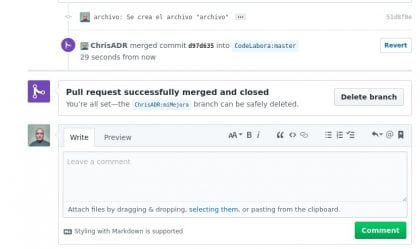
Sendiri. Christopher Diaz Riveros
Setelah penggabungan selesai, mereka akan dapat melihat log komit proyek dan melihat nama mereka di dalamnya.
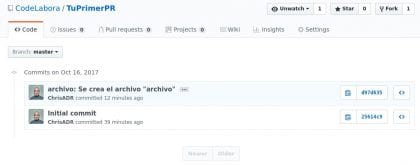
Sendiri. Christopher Diaz Riveros
Tapi sekarang kami punya masalah. Komitmen itu tidak muncul di kami repositori, hanya dalam proyek. Apakah Anda ingat bagian terpencil kami? Sekarang saatnya terbayar 🙂
Kami kembali ke cabang utama kami dan melakukan hal berikut:

Sendiri. Christopher Diaz Riveros
Dengan ini kami telah mengunduh semua informasi dari proyek asli ke tim kami. Seperti yang Anda lihat, komit kami muncul di sana. Sekarang kita akan menyimpan semua pekerjaan ini di repositori Github kita agar dapat menghapus cabang yang memiliki kontribusi yang telah mereka tambahkan ke proyek.
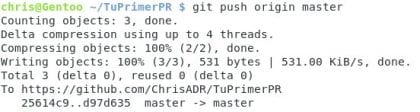
Sendiri. Christopher Diaz Riveros
Sekarang kami memiliki repositori Github yang diperbarui, kami akan menghapus cabang kami, tetapi pertama-tama kami memastikan bahwa itu ada di dalam cabang utama kami (master)

Sendiri. Christopher Diaz Riveros
Seperti yang Anda lihat, saya mengalami sedikit kesalahan, ini karena saya berada di cabang myImprove ketika saya ingin menghapus. Ini diperbaiki dengan kembali ke cabang master.
Kesimpulan
Selesai 🙂 sesederhana itu. Sekarang setelah Anda menguasai rahasia gelap Github untuk mengirim PR, saya berharap dapat melihat kontribusi Anda di berbagai proyek. Dan jika Anda mau, Anda dapat meninggalkan PR pertama Anda di repositori saya 😉 untuk diingat.
Saya belum menyentuh seribu satu manfaat Git (MATA, bukan Github) dan seperti yang Anda harapkan dari para pengembang yang terikat dengan komunitas kernel, Git adalah alat yang sangat kuat, dengan ratusan fitur.
Untuk mendapatkan gambaran yang lebih baik tentang apa yang dilakukannya dan semua kekuatan Git, saya sangat merekomendasikan ini buku. Saya yakin ini akan banyak membantu Anda untuk meningkatkan penanganan git Anda.
Salam dan saya harap ini membantu Anda 😉
Tutorial yang sangat bagus, semoga Anda dapat terus mempelajari Git. Terima kasih!
Bersih! Saya akan menambahkan lebih banyak konten secepat saya bisa tentang ini dan banyak lagi.
Unggul
Betapa bagusnya itu melayani Anda 😉 Salam
Segera setelah saya bisa mempraktikkannya, terima kasih banyak, tutorial ini adalah apa yang telah saya cari sejak lama tetapi tidak dapat menemukannya!
Dijelaskan dengan sangat baik, dari dasar, terima kasih. Saya akan meningkatkan captuas saat Anda punya waktu.